树莓派 3B+ 搭建 OpenCV3
deb-src http://mirrors.tuna.tsinghua.edu.cn/raspberrypi/ stretch main ui 5、更新软件 sudo apt-get update sudo apt-get upgrade 三、扩充树莓派空间 ========= 1、执行下面指令打开配置选项,选择 7 Advanced Options sudo raspi-config 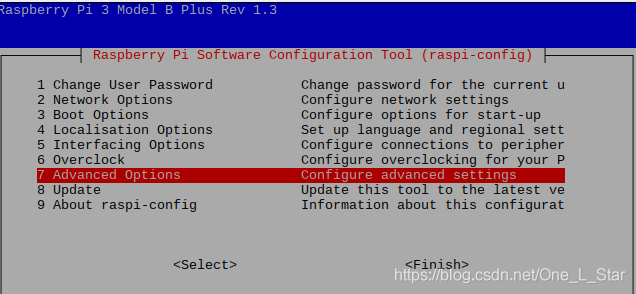 2、再选择第一项 A1 Expand Filesysem 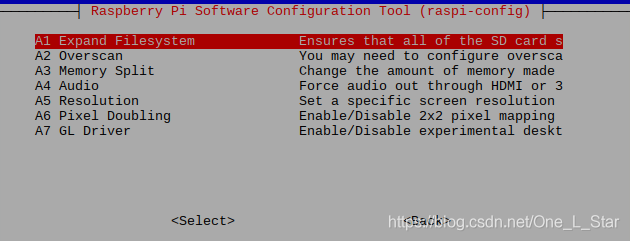 3、选择确定,之后选择 finish,再重启 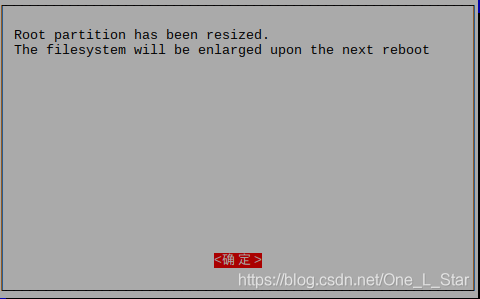 四、搭建 OpenCV 开发环境? ================= 1、下载依赖库 ------- #安装 OpenCV 相关工具 sudo apt-get install build-essential git cmake pkg-config -y #安装 jpeg 格式图像工具包 sudo apt-get install libjpeg8-dev -y #安装 tif 格式图像工具包 sudo apt-get install libtiff5-dev -y #安装 JPEG-2000 图像工具包 sudo apt-get install libjasper-dev -y #安装 png 图像工具包 sudo apt-get install libpng12-dev -y #安装视频 I/O 包 sudo apt-get install libavcodec-dev libavformat-dev libswscale-dev libv4l-dev -y #安装 gtk2.0 sudo apt-get install libgtk2.0-dev -y #优化函数包 sudo apt-get install libatlas-base-dev gfortran -y #安装 Python 开发包 sudo apt-get install python-dev python3-dev -y 2、下载 OpenCV 3.4.0 ----------------- ### (1) 选择下载目录 选择下载目录时,要根据后面 cmake 时的路径相对应,我直接下载在 /home/pi/Downloads 目录下,进入下载目录 cd /home/pi/Downloads ### (2) 下载并解压 执行以下指令进行下载和解压 #下载 sudo wget -O opencv-3.4.0.zip https://github.com/Itseez/opencv/archive/3.4.0.zip sudo wget -O opencv_contrib-3.4.0.zip https://github.com/Itseez/opencv_contrib/archive/3.4.0.zip #解压 sudo unzip opencv-3.4.0.zip sudo unzip opencv_contrib-3.4.0.zip 3、编译安装 OpenCV 3.4.0 ------------------- ### (1) 创建编译目录 #进入目录 cd /home/pi/Downloads/opencv-3.4.0 #创建编译目录 sudo mkdir build cd build ### (2) 编译源码 cmake sudo cmake -D CMAKE_BUILD_TYPE=RELEASE -D CMAKE_INSTALL_PREFIX=/usr/local -D INSTALL_C_EXAMPLES=ON -D INSTALL_PYTHON_EXAMPLES=ON -D OPENCV_EXTRA_MODULES_PATH=/home/pi/Downloads/opencv_contrib-3.4.0/modules -D BUILD_EXAMPLES=ON -D WITH_LIBV4L=ON PYTHON3_EXECUTABLE=/usr/bin/python3.5 PYTHON_INCLUDE_DIR=/usr/include/python3.5 PYTHON_LIBRARY=/usr/lib/arm-linux-gnueabihf/libpython3.5m.so PYTHON3_NUMPY_INCLUDE_DIRS=/home/pi/.local/lib/python3.5/site-packages/numpy/core/include .. 在 cmake 的时候,可能会由于网络的原因有些文件下载失败,在 make 的时候会出现 fatal error: boostdesc\_bgm.i: No such file or directory 类似的错误,基本上是因为缺失 ``` 【一线大厂 Java 面试题解析+后端开发学习笔记+最新架构讲解视频+实战项目源码讲义】 浏览器打开:qq.cn.hn/FTf 免费领取 ``` 这几个文件: boostdesc\_bgm.i boostdesc\_bgm\_bi.i boostdesc\_bgm\_hd.i boostdesc\_lbgm.i boostdesc\_binboost\_064.i boostdesc\_binboost\_128.i boostdesc\_binboost\_256.i vgg\_generated\_120.i vgg\_generated\_64.i vgg\_generated\_80.i vgg\_generated\_48.i 遇到这种情况可以换个热点试试,可能是月底了你手机流量限速了,如果还是下载不下来, 我这里提供这几个文件的下载地址:https://pan.baidu.com/s/1bpEG7NIJfAWCB47N27l9BA? 提取码:hhlm? 下载好后,把它们放到 **~/Downloads/opencv\_contrib-3.4.0/modules/xfeatures2d/src/** 目录下即可 ### (3) 编译源码 make #编译源码,漫长的等待~~~可以看两部电影(五个小时左右) cd /home/pi/Downloads/opencv-3.4.0/build sudo make #安装 sudo make install 在 make 的时候,可能会出现?opencv2/xfeatures2d/cuda.hpp no such file or directory? ?#include "opencv2/xfeatures2d/nonfree.hpp" 类似的错误,这是因为找不到你的.hpp 文件,咱们就手动添加路径来解决这个问题 五、测试是否安装成功 ========== 在终端输入以下指令 python3 >>>import cv2












评论